1、打开photoshop,进入它的主界面;

2、点击文件菜单,选择打开命令;

3、找到要处理的图片,选中后按打开;

4、将图片添加到ps中;

5、点击滤镜,选择滤镜库;

6、在素描文件夹中点击图章;

7、设置好参数,将明/暗平衡设为10,平滑设为1,按确定;
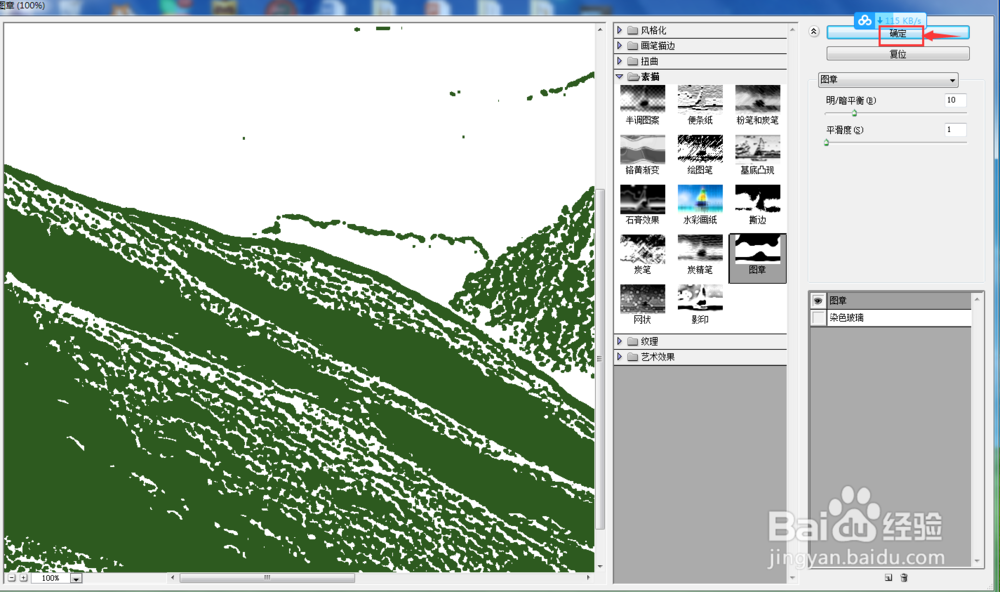
8、我们就给图片添加上了图章素描滤镜。

时间:2024-10-12 07:53:33
1、打开photoshop,进入它的主界面;

2、点击文件菜单,选择打开命令;

3、找到要处理的图片,选中后按打开;

4、将图片添加到ps中;

5、点击滤镜,选择滤镜库;

6、在素描文件夹中点击图章;

7、设置好参数,将明/暗平衡设为10,平滑设为1,按确定;
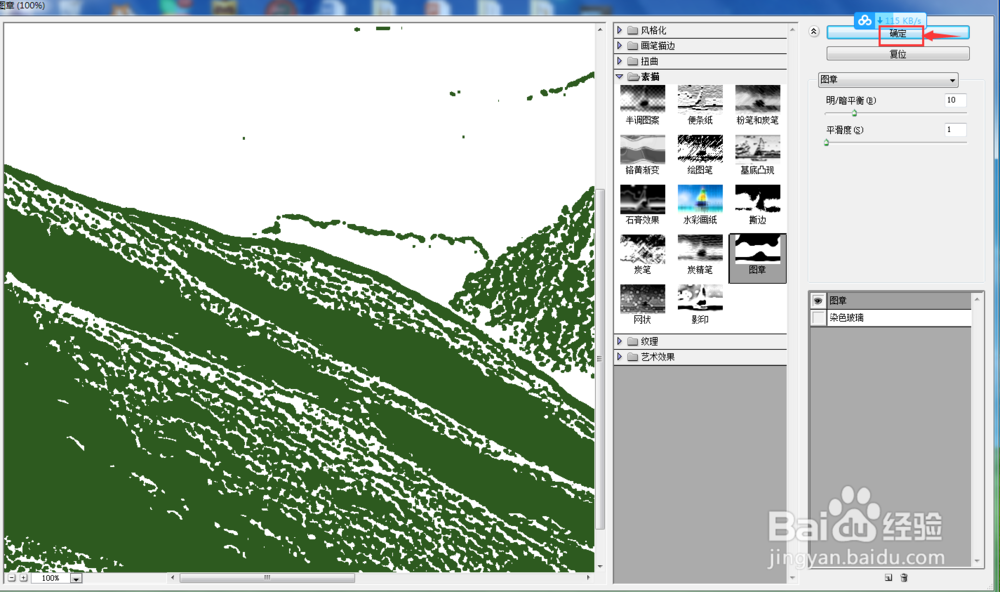
8、我们就给图片添加上了图章素描滤镜。

